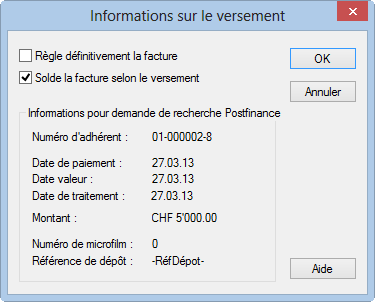7.4.16Les encaissements par BVR
Si vous émettez des factures avec BVR, les versements de vos clients sont référencés, et votre établissement financier vous les fournit sous la forme d’un fichier informatique.
Notez que les factures QR émises par Crésus Facturation comprennent aussi un numéro de référence. Ce paragraphe concerne donc tant les anciennes factures avec BVR que les factures avec code QR introduites en 2020.
Certains prestataires livrent un logiciel de communication, d’autres demandent de passer par un portail d’e-banking. Le fichier reçu est enregistré sur votre disque, à l’emplacement prévu dans les réglages. Il suffit alors de lancer la procédure décrite ici pour que les encaissements soient automatiquement affectés aux factures.
Dans la base des factures émises, après avoir enregistré le fichier sur le disque, cliquez l’icône ![]() , ou utilisez la commande Fichier > Lecture du fichier BVR.
, ou utilisez la commande Fichier > Lecture du fichier BVR.
Si le logiciel trouve le fichier, il affiche son contenu sous cette forme :

Le système analyse les factures impactées et affiche le solde dû, le montant reçu et le ratio de l’encaissement.
Une ligne noire montre un encaissement normal, qui couvre en partie ou en totalité le solde dû. Le mécanisme propose automatiquement d’enregistrer l’encaissement dans la facture concernée.
Une ligne orange signale que le mécanisme a détecté 2 encaissements identiques dans le même lot. Le système ne propose pas de traitement automatique pour le doublon.
Une ligne rouge attire votre attention sur un cas spécial. Le logiciel ne propose pas de traitement automatique. Dans l’exemple ci-dessus, la dernière ligne contient un montant plus élevé que le montant dû.
Les cas les plus fréquemment rencontrés sont :
- Une facture payée deux fois avec le même bulletin de versement.
- Un montant trop élevé.
- Un versement sur une facture inexistante (le client a « bricolé » le numéro de référence qui n’a dès lors plus de sens, ou utilisé un BVR émis par une autre application).
Si toutes les lignes sont rouges, c’est probablement dû au fait que vous êtes en train de traiter un fichier pour la 2ème fois.
Les coches déterminent ce qui se passe quand vous cliquez OK.
- Une ligne non cochée ne sera pas traitée et sera à nouveau proposée lors du prochain lancement de l’opération.
- Une coche dans Réglé indique que la facture sera considérée comme acquittée par cet encaissement, en fonction des conditions que vous avez définies dans les réglages.
- Une coche dans Action indique que l’encaissement sera inscrit dans la facture correspondante.
- Une coche dans Eliminer sert à ignorer l’encaissement et à le retirer de la liste. Un encaissement éliminé peut être remis en traitement : consultez le manuel Crésus Banking, en particulier ce chapitre.
Dans certains cas exceptionnels, il peut s’avérer nécessaire d’ignorer un encaissement. Il suffit alors de cocher ou de décocher à la main les lignes concernées avant de valider le dialogue.
L’Identificateur, que vous pouvez modifier selon vos besoins, est enregistré sur chaque ligne du tableau des encaissements dans les factures concernées et permettra de retrouver tous les encaissements d’un fichier BVR.
L’option Extrait les fiches selon l’identificateur crée automatiquement un accès qui présente l’ensemble des factures touchées par ces encaissements, dès que les indications ont été portées par le logiciel sur les fiches concernées.

La partie inférieure du dialogue présente diverses informations telles que le nombre de paiements, le nombre d’erreurs, le montant total encaissé et le montant des taxes postales qui seront débitées pour les montants reçus (notamment lorsque le client va payer au guichet).
Fonctionnement des boutons
| Il est possible d’Exporter ce fichier pour le reprendre avec un autre logiciel, l’imprimer… | |
| Le bouton Copier reprend les mêmes informations dans le presse-papiers, pour pouvoir les coller dans un autre logiciel. | |
| Si vous cliquez sur l’une des lignes puis sur le bouton Info, vous obtenez des informations détaillées sur le versement, utiles notamment si vous souhaitez effectuer des recherches auprès de PostFinance ou de votre banque. |